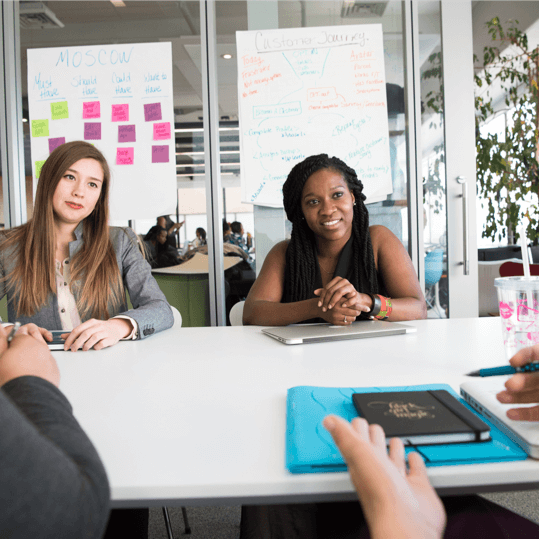Beberapa pengguna Excel selalu bekerja di folder yang sama. Ia akan membuka seluruh workbook yang ada difolder tersebut satu per satu. Berikut ini adalah contoh bagaimana membuat Macro yang bisa mengerjakannya hanya dengan satu klik saja.
- Buka layar Visual Basic dengan Shortcut ALT+F11.
- Kemudian klik kanan PERSONAL.XLSB (Personal Macro Workbook), pilih Insert Module.
- Jika PERSONAL.XLSB belum ada, ikuti tutorial membuatnya di : Belajar Macro VBA 03: Personal Macro Workbook untuk Menyimpan Kumpulan Macro
- Double klik module yang baru dibuat, untuk mulai menulis kode.
- Masukan kode berikut

- Kemudian Simpan
Untuk menguji kode ini, silahkan ikuti langkah berikut:
- Buat folder C:\Kerja
- Buat beberapa file/workbook di folder Kerja tersebut
- Kemudian pada tab Developer, klik tombol Macro
- Pilih macro PERSONAL.XLSB!BukaFolder
- Klik Run
Adapun penjelasan kode di atas adalah sebagai berikut:
Sub BukaFolder()
‘Nama macro adalah BukaFolder
Dim sFiles As String
‘Deklarasi variable sFiles untuk menyimpan nama file
sFiles = Dir("C:\Kerja\*.xlsx")
'sFiles diisi lokasi folder
Do While sFiles <> ""
‘Lakukan looping selama sFiles tidak kosong
Workbooks.Open "C:\Kerja\" & sFiles
‘Membuka workbook tertentu
sFiles = Dir
‘Mengambil nama file berikutnya
Loop
End Sub
Demikianlah cara membuat macro untuk membuka semua workbook pada folder tertentu, semoga bermanfaat, chaw.